問題
- Apache HTTP Proxy を使用して、検出エンジンとプログラムモジュールの更新をクライアントワークステーションに配布し、ネットワークで発生するインターネットトラフィックを削減する
- Apache HTTP Proxy を使用して、ESET 管理エージェントに ESET 製品のインストー ルパッケージを配布します。
- Apache HTTP Proxy は、ESET Remote Administrator バージョン 5.x のミラーサーバ機能を置き換えます。
- ミラーツールは、ESET PROTECT On-Prem 9.x の代替機能として、特にオフライン環境で使用できます。
- All-in-one インストーラを使用した Apache HTTP Proxy のインストール
- 手動による Apache HTTP Proxy のインストール
- Apache HTTP Proxy の手動アップグレード
- クライアントコンピュータのポリシー設定
ESET PROTECT On-Prem オールインワンインストーラを使用したインストール|手動によるインストール|クライアントコンピュータのポリシー設定
詳細
ネットワーク上に Apache HTTP Proxy をインストールして、検出エンジンのアップデートとプログラムコンポーネントのアップデートをクライアントワークステーションに自動的に配布します。ファイアウォールで保護されているクライアントや、ESET サーバから直接アップデートをダウンロードできないクライアントは、ESET サーバと安全に通信できるように設定された保護されたサーバから通常のアップデートをダウンロードできます。この仕組みにより、クライアントのワークステーションが脅威にさらされる機会を制限することができます。ネットワーク上のクライアントコンピュータが Apache HTTP Proxy からアップデートを受信するには、アップデート設定を編集する必要があります。
ESET PROTECT On-Premで37台以上のワークステーションをネットワーク上で管理する場合は、Apache HTTP Proxyをインストールすることをお勧めします。
現在、Apache HTTP Proxy の設定は、検出エンジンの更新ファイルをキャッシュするための主要な方法です。ESET PROTECT Server でローカル リポジトリをセットアップしようとすると、次のエラーが発生する場合があります:
"エラー:CRepositoryModule [Thread d4c]:GetFile: オブジェクト 'https://plgli2sm01/Repo//info.meta'not found"。
解決方法
All-in-one インストーラを使用した Apache HTTP Proxy のインストール
-
ESET PROTECT On-Premのダウンロードページにアクセスし、システムアーキテクチャに適したAll-in-oneインストーラをダウンロードし、任意の場所に保存します。
-
インストーラファイルをダブルクリックして、All-in-one インストーラを実行します。
-
Apache HTTP Proxy] の横にあるチェックボックスを選択し、[Install] をクリックします。
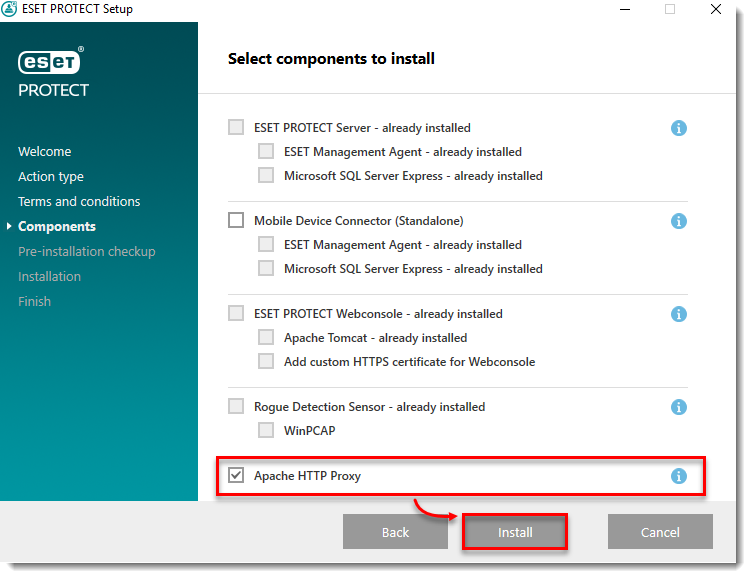
-
使用許諾契約の条項に同意する場合は、「次へ」をクリックします。
-
Install」をクリックする。Apache HTTP Proxy のインストールに成功しました。Finish」をクリックしてインストーラを閉じる。
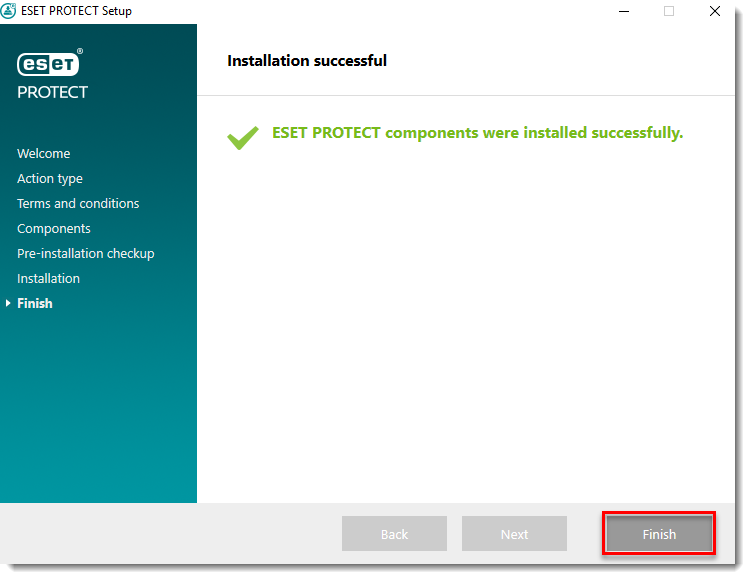
-
プロキシ設定
(httpd.conf)にProxyMatch for your server hostが含まれていることを確認します。
Apache HTTP Proxyを手動でインストールする
Apache HTTP Proxy を手動でアップグレードする手順を参照してください。
-
Apache HTTP Proxy をインストールしたいサーバで、以下のリンクをクリックして Apache HTTP Proxy のインストーラファイルをダウンロードしてください:
-
WinZipや7Zipなどのツールを使って、手順1でダウンロードした.zipファイルを
C:◆Program FilesApache HTTP Proxyのディレクトリに解凍します。 -
管理者用コマンドプロンプトを開き、以下の順番でコマンドを入力し、Apache HTTP Proxyをインストールします:
CD C:¥Program Files¥ApacheHTTP Proxy¥bin.exe -k install -n ApacheHttpProxy -
C:¥Program Files¥Apache HTTP Proxy¥confに移動し、httpd.confファイルを見つけ、メモ帳などのテキストエディタで開きます。 -
.confファイルの一番下に、以下の行を追加します:ServerRoot "C:♪Program Files♪Apache HTTP Proxy♪" DocumentRoot "C:♪Program Files♪Apache HTTP Proxy♪Apache HTTP Proxy♪htdocs♪ <Directory "C:\Options Indexes FollowSymLinks AllowOverride None Require all granted </Directory> CacheRoot "C:¥Program FilesApache HTTP Proxy¥htdocs" <Directory "C:¥Program FilesApache HTTP Proxy¥htdocs" -
管理コマンドプロンプトを開き、以下のコマンドを入力してApache HTTP Proxyサービスを起動します。
sc start ApacheHttpProxy
-
Apache HTTP Proxyサービスが実行されていることを確認するには、キーボードで
 を 押し、
を 押し、Services.mscと入力し、ApacheHttpProxy サービスが開始されていることを確認します。サービスを選択し、次のステップに進む前にStopをクリックします。
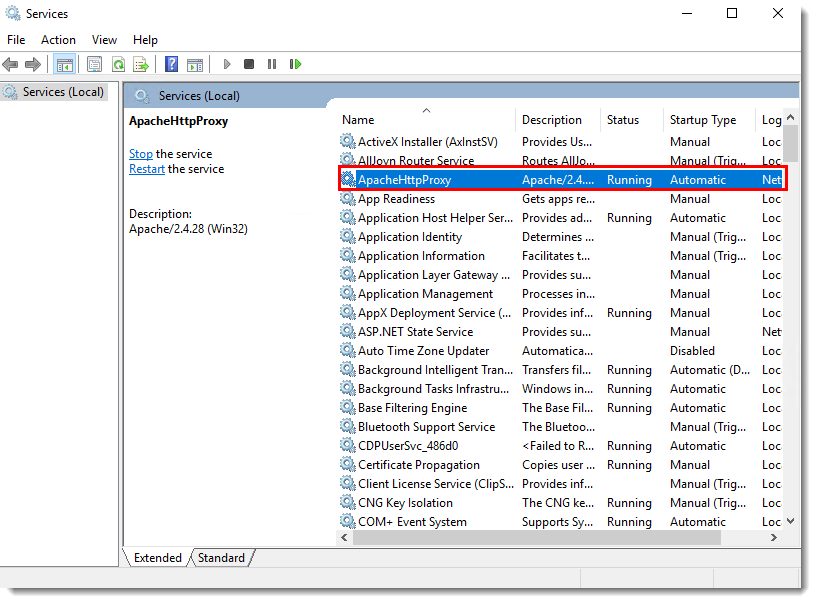
- ユーザ名とパスワードを設定したい場合は、
C:¥Program FilesApache HTTP Proxyconfに戻り、メモ帳などのテキストエディタを使用してhttpd.conf を開き、以下の手順に従って Apache HTTP Proxy のユーザ名とパスワードを設定します:-
httpd.confに以下のモジュールがロードされていることを確認します:LoadModule authn_core_module modules/mod_authn_core.dll LoadModule authn_file_module modules/mod_authn_file.dll LoadModule authz_groupfile_module modules/mod_authz_groupfile.dll LoadModule auth_basic_module modules/mod_auth_basic.dll -
httpd.confの<Proxy *>の下に以下の行を追加する:AuthType Basic AuthName "Password Required" AuthUserFile password.file AuthGroupFile group.file Require group usergroup -
管理コマンドプロンプトを開き、Apache HTTP Proxy のパスワードを定義するために、以下のコマンドを入力します:
CD C:¥Program FilesApacheHTTP Proxy¥binhtpasswd.exe -c ..㊟password.file ユーザー名
Apache HTTP Proxyで使用するパスワードを定義するプロンプトが表示されます。コマンドプロンプトに新しいパスワードを入力し、Enterキーを押します。 -
フォルダ
C:³³Program Files³Apache HTTP Proxy³³に、以下の内容でgroup.fileという新しいテキストファイルを作成します:usergroup:ユーザ名
-
-
プロキシ設定
(httpd.conf)にサーバ・ホストのProxyMatchが含まれていることを確認します。 -
キーボードの
 Services.mscと入力し、ApacheHttpProxy サービスを選択し、 Startをクリックします。
Services.mscと入力し、ApacheHttpProxy サービスを選択し、 Startをクリックします。 -
ブラウザで以下のURLにアクセスして、HTTPプロキシへの接続をテストする:
http://localhost:3128/index.html
トラブルシューティングを行う場合は、以下のファイルを参照してエラーを見つけます:
C:¥Program FilesApache HTTP Proxy¥logs¥error.log。
-
クライアントコンピュータと ESET Management Agent が Apache HTTP Proxy からアップデートやその他のファイルをダウンロードするように設定するポリシーを作成します。
Apache HTTP Proxy の手動アップグレード
-
以下のファイルをバックアップします:
以下のファイルをバックアップします。C:¥Program Files¥Apache HTTP Proxy¥password.fileC:¥Program Files¥Apache HTTP Proxy¥group.file
-
管理者用コマンドプロンプトを開き、以下のコマンドを実行してApacheHttpProxy サービスを停止する:
sc stop ApacheHttpProxy - Apache HTTP Proxyのインストーラをダウンロードし、
C:¥Program Files¥Apache HTTP Proxyのディレクトリに展開します。
-
C:¥Program Files¥Apache HTTP Proxy¥confに 移動し、
httpd.confを右クリックし、コンテキストメニューからOpen with → Notepad を選択する。 -
その.confファイルの一番下に以下のコードを追加する:
\ServerRoot "C:¥Program Files¥Apache HTTP Proxy" DocumentRoot "C:¥Program Files¥Apache HTTP Proxy¥htdocs" <Directory "C:Options Indexes FollowSymLinks AllowOverride None Require all granted </Directory> CacheRoot "C:³ FilesApache HTTP Proxy³cache" <Directory "C: ³ FilesApache HTTP Proxy³htdocs"> Options Indexes FollowSymLinks AllowOverride None Require all granted </Directory> CacheRoot "C:³ FilesApache HTTP Proxy³cache -
先にApache HTTP Proxyへのアクセスにユーザー名/パスワード認証を設定した場合(上記のインストールセクションのステップ番号8)、次のコードのブロックを置き換えます:
すべてから拒否を以下のように書き換えてください(バックアップしたhttpd.confファイルにあります):AuthType Basic AuthName "Password Required" AuthUserFile password.file AuthGroupFile group.file Require group usergroup Order deny,allow すべてから拒否 すべてから許可 -
変更を保存し、管理コマンドプロンプトで以下のコマンドを実行してApacheHttpProxyサービスを開始 します:
sc start ApacheHttpProxy
-
ブラウザで以下のURLにアクセスして、HTTPプロキシへの接続をテストする:
http://localhost:3128/index.html - クライアントコンピュータのポリシー設定を行う
クライアントコンピュータのポリシー設定を構成する
- をクリックします。
-
ポリシー→新規ポリシーをクリックします。
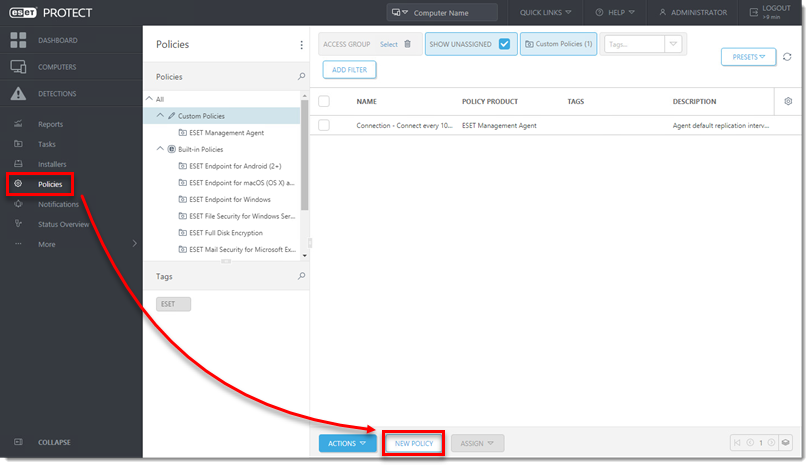
-
名前とオプションの説明を入力します。
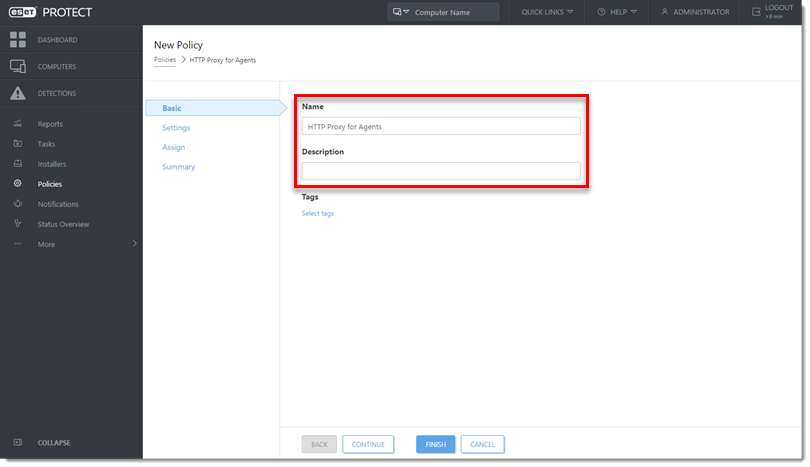
-
設定」をクリックし、ドロップダウンメニューから「ESET Management Agent」を選択します。
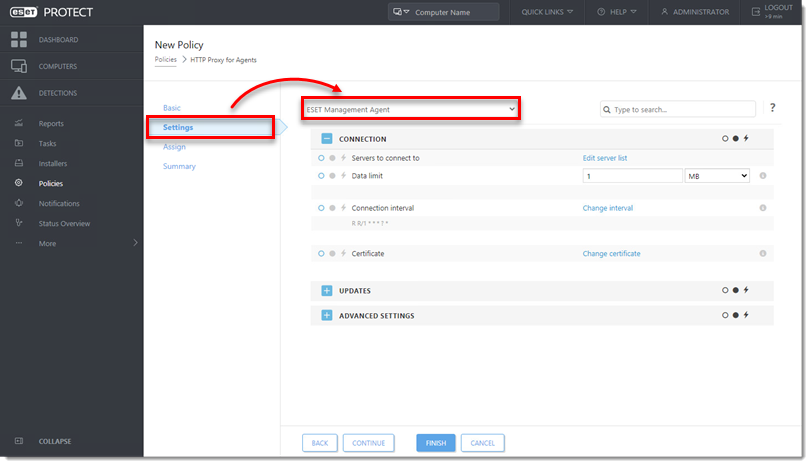
-
Advanced Settings] を展開し、[Proxy Configuration Type] ドロップダウン メニューから [Global Proxy]を選択します。 Global Proxy] の横にある [Edit]をクリックします。
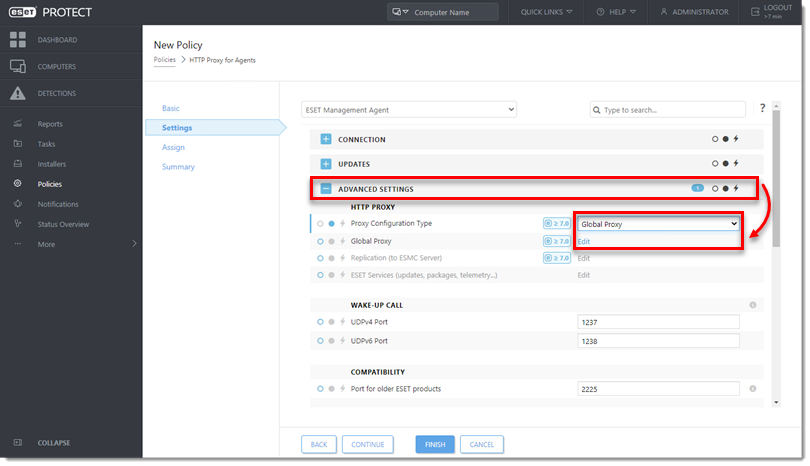
-
Global Proxyウィンドウで、Use proxy serverの横のトグルをクリックして有効にし、Apache HTTP プロキシがインストールされているサーバの IP アドレスまたは完全修飾ドメイン名 (FQDN) をHostフィールドに入力します。適切なフィールドに、上記で作成したユーザ名とパスワードを入力します(方法II. ステップ8)。HTTP プロキシが利用できない場合は直接接続を使用する]の横にあるトグルをクリックして、このフォールバックオプションを有効にします。Save」をクリックする。
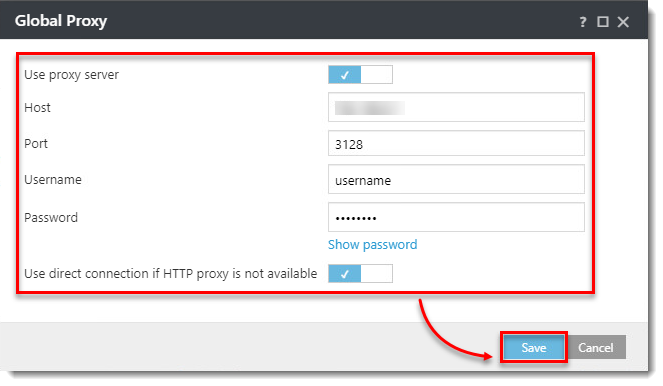
図3-5 -
完了」をクリックする。
-
作成したポリシーを選択し、「グループの割り当て」を選択します。
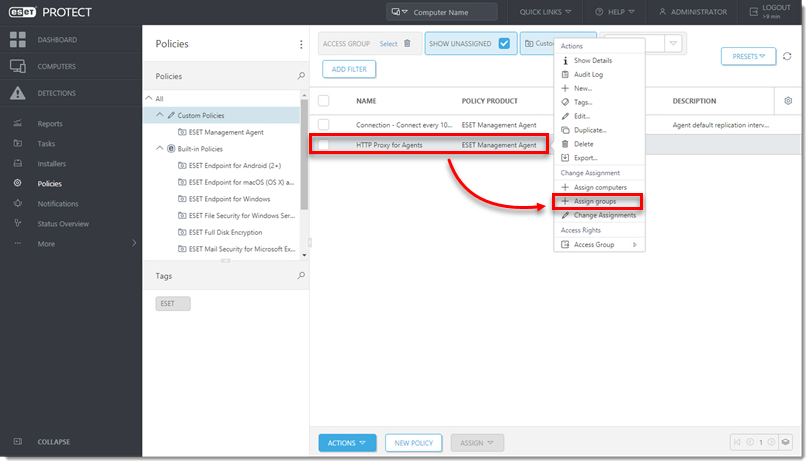
図 3-6 -
All(または Apache HTTP Proxy からのアップデートを受信する各グループの横) のチェックボックスを選択し、OK をクリックします。
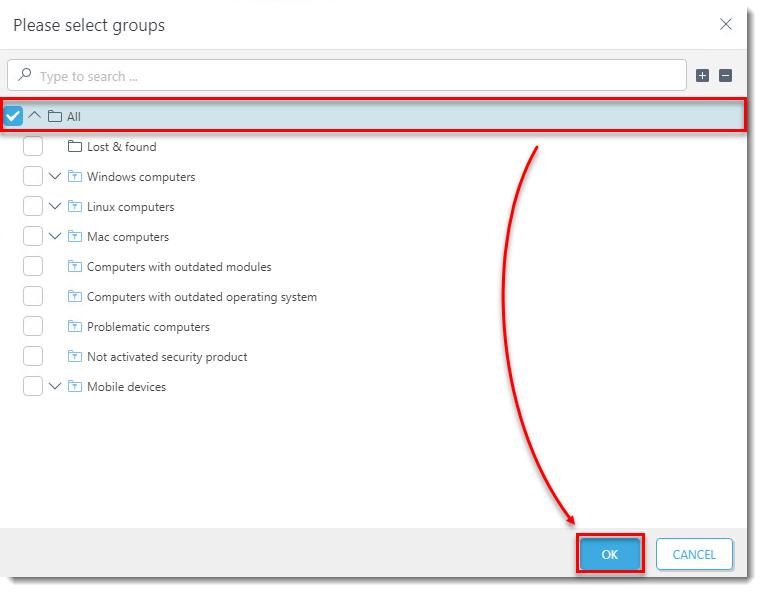
-
手順 1 ~ 3 を繰り返し、「Settings」を展開して「ESET Endpoint for Windows」 または「ESET Endpoint for macOS (OS X) and Linux 」を選択します(クライアントコンピュータにインストールされている製品によって異なります)。
-
Tools]→ [Proxy Server ] をク リ ックし、 プ ロキシ設定を構成 し ます。
-
Finish] をク リ ックします。
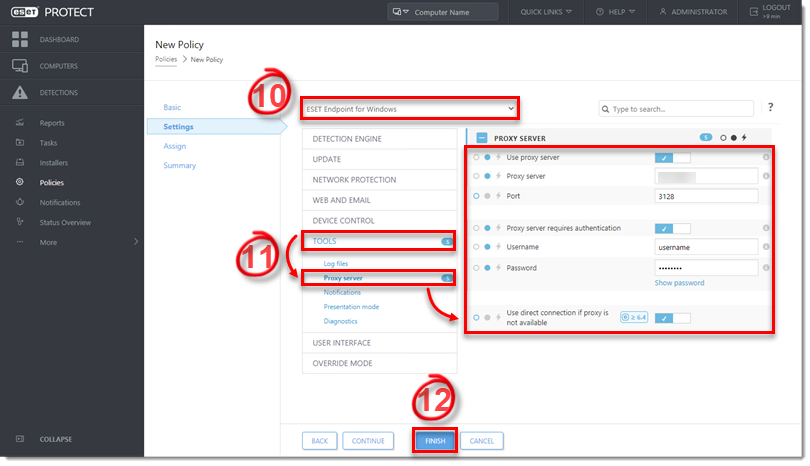
-
ポリシーの適用後、管理対象コンピュータは Apache HTTP プロキシの使用を開始します。